

今までも 120 フィルムを使うカメラや 616 フィルムを使うカメラに 35mm フィルムを詰めて写真を撮ったことがあります。そこで必ず問題になるのが巻き上げです。どれくらい巻き上げるとコマ同士が重なりあわないか。はたまた、コマ間隔が開きすぎてフィルムを無駄にしてしまわないか。フィルムを巻き上げていくと、巻き上げ用の軸もフィルムの厚さが加わり同じ回転量だとどんどん間隔が開いていきます。赤窓も使えません。しょうがないのと考えるのが面倒くさいのとで、だいたいいつも適当に巻いていました。120用のカメラなら二回転から始めて何コマ撮ったら一周半とか。
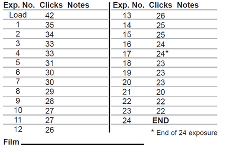
Holga で 35mm フィルムを使うにあたって便利なサイトがありました。巻き上げの目安が分かりやすく説明されているのです。
Holga の巻上げは、丸いつまみを回すとカチッとクリック音がします。一周すると24回カチッと鳴ります。これらのサイトでは何コマ目ではどれくらい回転させる必要があるかを計算して、その回転量をカチッの回数に変換しています。○○度回転させるというより何回カチッと鳴らすかの方が圧倒的に簡単ですね。賢い。さすが有名どころのトイカメラ。よくハックされています。二つ目のサイトではクリック回数を表にして、ちょうど Holga の裏蓋に貼れるサイズのPDFを公開しています。さっそく Holga に貼り付けて撮影に行きました。※これを書いている時点でのPDFには誤りがあります。21コマ目が20カチッになってますが、正しくは22です。サイト管理者には報告してありますのでそのうち直るかもしれません。
散歩をしながらパシャリ。一コマ目を撮ったから35回カチッとやって…簡単です。二コマ目を撮ったら34回。よしよし、数えるのが大変だけどいい感じです。数は減っていくのでこれからどんどん楽になるはずです。パシャリ、パシャリ、ところがある程度撮ったら自分が何枚撮ったか分からなくなりました。一枚一枚チェックしないと絶対どこかで失敗します。挙句の果てに歩きながら数えてたら、どこまで数えたか、数字を飛ばしてないか、これまた分からなくなりました。まるで落語の「時そば」です。笑えないけど。
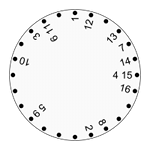
しかし、一枚撮影するたびに印を付けて、間違えないように数えながら回して、とやるのは少々に面倒臭く感じます。きっちりやるとなると緊張感を持たないといけないし。
そこで考えてみました。回すツマミに次はどこまで回すかを書いておけば良いのではと。 それが左の円形目盛りです。 本体の分かりやすい場所、例えばツマミと同じ高さの所に角、に目盛りのドットが来るように目盛りを貼り付けます。 目印はカメラ本体にマークを付けてもいいでしょう。自分なりの目印を決めてもいいです。 これから一枚目を撮るときは目盛りの「1」が目印に来るようにします。 撮ったらツマミを回して目印まで次の数字を持ってきます。ここで鉄則があって、16コマ目までは必ず一周以上するので、数字がすぐに来たからといって止めてはいけません。例えば「2」にする場合は一回スルーして二回目の「2」で止めます。16コマ以上はどうするか?実は16以上の数字は書いてはいません。それ以降の回転量はたいして変わらないのでもう同じでいいんじゃない?ということにしました。ということで16コマ目までは…とは考えずに、必ず一周以上回すというのが鉄則です。
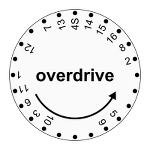
これで間違えずに済むかなとは思いますが、念には念を入れます。上のダイヤルだと数字が同じ位置になってしまっている所が三箇所もあります。万が一重なってる所でいったんカメラを置いて数日後にまた手にとった場合、間違えてしまうかもしれません。それにスマートではありません。もっとシンプルな仕組みにできないでしょうか。ということで少し考えてみました。8コマ目と12コマ目の回すカチッ数を一つずつ増やしてやることで、重複を防ぐことができました。こいつはラッキーです。これで鉄則を守って単純に作業するだけで、妥当な巻上げができるようになりました。
実際に使うときにはフィルムのローディングをうまくやらないと一枚目を撮るときに目盛りが「1」を指しません。上の表からフィルムのローディングでは42回カチッをするので、フィルムを装着するときに42回カチッしたら「1」になる場所に目盛りをセットしておきます。それが「4S」です。「4S」は「4」と「Start」です。なに?目盛りが重複してるじゃないか!スマートじゃない!勘弁してください、フィルムをローディングする初めの一回だけなので。
目盛りを「4S」にセットして、フィルムを入れたらまず一周巻き上げます、蓋をして目盛りを約一回転半回して「1」で止めます。ここから撮影開始です。撮ったら次の数字まで、撮ったら次の数字まで、鉄則を守りながら回します。回らなくなったらダークバックや暗室でフィルムを取り出します。


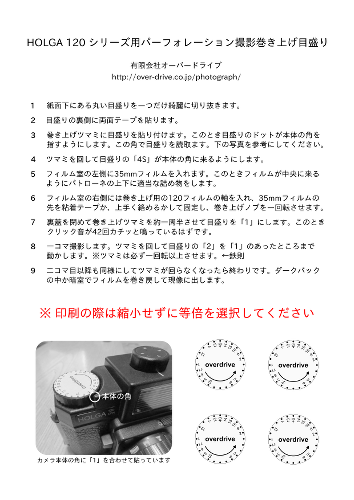
こんなPDFファイルを作りました。ダウンロードして使ってください。
ここではHolgaについて書きましたが、120フィルムを使うカメラは基本的に120フィルムの軸を巻き上げに使います。ということは、この仕組みはHolgaに限った話ではありません。他の6x6フォーマットのカメラでも同様なツマミで巻き上げるのであれば使えることになります。違いはツマミの大きさとカチッと鳴るか鳴らないかぐらいでしょうから、上のPDFを拡大縮小して適当な大きさにして使えるのではないでしょうか。
 以前、コーヒー現像の代表的なものとして Caffenol-C を紹介しました。Caffenol-C 自体試行錯誤によって生み出されたもの、世の中にはさらに研究・試行錯誤を進める偉い人がいるのです。ここでは、そんな発展系や独自路線などを紹介していきます。これからもパイオニア達は研究の手を休めることはないでしょう。
以前、コーヒー現像の代表的なものとして Caffenol-C を紹介しました。Caffenol-C 自体試行錯誤によって生み出されたもの、世の中にはさらに研究・試行錯誤を進める偉い人がいるのです。ここでは、そんな発展系や独自路線などを紹介していきます。これからもパイオニア達は研究の手を休めることはないでしょう。
左の写真は本文とはあまり関係ありません。カラーネガフィルムを Caffenol-C-L で現像したものです。
Caffenol-C-Mの炭酸ソーダ(Na2CO3,炭酸ナトリウム)を減らした処方です。炭酸ソーダを減らそうと考えた人は何人かいるようで、どなたが考案したとは言えない状態らしいですが、ここでは有名な Eirik Russel Roberts さんのものを紹介します。Eirik さんは現像液をちまちま作るのが面倒ということで、予め粉を水に溶いた状態にしておきました。そうすれば現像液を作るときに液体を混ぜるだけでできます。粉が溶け残る心配もありません。たしかに完全に溶かすにはけっこう混ぜます。ところがしばらく液体を放置していると、炭酸ソーダが結晶になって析出してしまいました。それはまずいということで、薄めの炭酸ソーダ水溶液で現像液を作ったということです。しかもその結果がとても良かったのでした。Caffenol-C-M(RS) の RS は reduced soda, reduced sodium carbonate, 炭酸ソーダを減らしたバージョンということです。
どれくらい炭酸ソーダを減らすかといえば、およそ75%がちょうどいいようです。つまり C-C-M の現像液1リットル中、炭酸ソーダを 54g から 40g にします。温度や時間、拡販方法は特に変更はありません。RS は C-C-H でも良い結果になるようです。
コーヒー現像の処方について試行錯誤してレシピを生み出している人が何人もいます。その中の一人の Dirk Essl さんは、これだ!というレシピにたどり着きました。そのときメインで使っていたフィルムが Ilford の Delta 400 だったので、Delta レシピと名づけました。Delta レシピは C-C-M と比べるとたくさんビタミンCを使い、炭酸ソーダが少なめです。処方は現像液1リットル作るために、45gのインスタントコーヒー、24gの炭酸ソーダ、20gのビタミンCです。Dirk Essl さんはこの他にもマイクロフィルム用の Delta-MIC や二浴式の Caffeafine というレシピも作りました。
これはインスタントコーヒーを使いません。スマトラ(インドネシア)のコーヒー豆を煎るところから始めます。想像するだけでも安定して現像できなさそうです。しかもちゃんとしたコーヒーより激安のインスタントコーヒーが良かったのでは?考案者の John Nanian さん以外できるのでしょうか?すごすぎます。
Flickr の discussion で臭化カリウム(KBr,ブロムカリ)の代わりに臭化ナトリウムを使う方法が紹介されていました。C-C-H や C-C-L ではかぶり防止にブロムカリが必須です。臭化ナトリウムはプール用品店で売ってるので、ブロムカリより手に入れやすい…とこの人は書いていますが、プール用品店って…
その返答でブロムカリの代わりにヨウ素を添加した塩を使っているという人がいました。日本のスーパーでは見かけませんが、海外ではヨウ素を添加しているところもあるようです。だとすれば、お手軽な代用品ですね。これで本当に日常的な品物のみでコーヒー現像できます。

会場にあるものはデジタルデータではなく現物なので質感も分かります。触っても大丈夫です。技術的にはガラスのものが一押しです。裏にあるトレーシングペーパーを動かして、それの有る無しを体感してください。日光写真やオルタナティブ・プリントに関心のある方いかがでしょうか。これを書いてる時点で最終日朝なので終わったも同然なのですが…写真撮影が昨日から可能になったのでとりあえずお知らせまで。
ではやってみましょう。使い方はTuFuseと基本的に同じです。次のようにします。
$ enfuse.exe -o output.jpg data1.jpg data2.jpg data3.jpg data4.jpg実は前回のデータを使いまわそうと思ったのですが既に削除してしまったので、改めて、ネガフィルムから得たDNG(RAW)データから画像を生成しました。現像ソフトはufrawです。無補正画像から明るくしていったら、なんと+6EVまでしないとちゃんと見えない部分がありました。というか+6EVもできるんだ!?もちろんノイズはのりますが。
まずは元データをご覧ください。
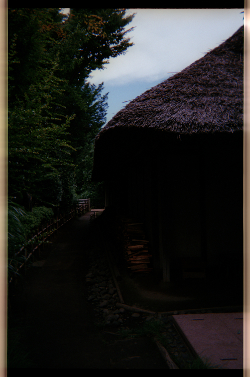
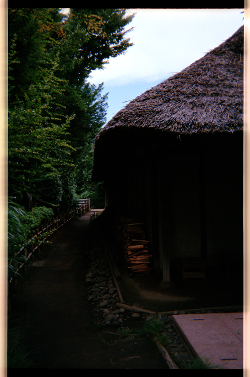
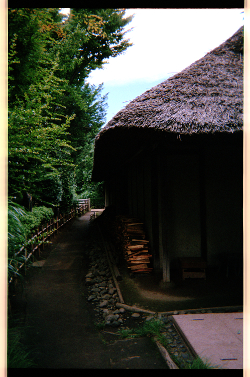
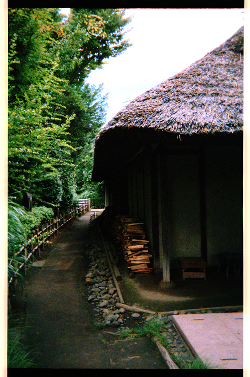



それでは結果です。
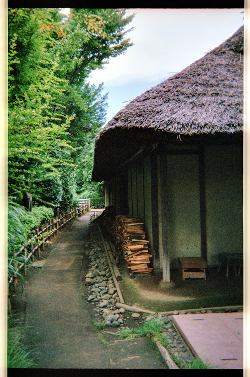
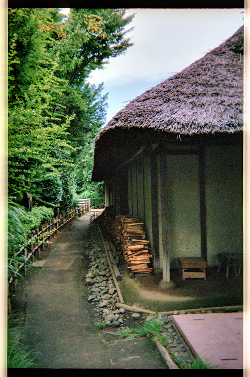
enfuseは合成時の設定できるオプションがいくつかあります。今回はすべてデフォルトの値で合成しています。値を変えることで結果を調整できるので今回の結果が最終解答ではないし、個人の好みでも変わってきます。いろいろいじってみるのも良いかもしれません。
屋外での写真は背景が明るすぎて人物が暗くなることが良くあります。日陰と日差しが混ざったり、晴れた空と日陰が混ざったり。強い光が絵に入らないようにするのが一番かもしれませんが、どうしても同じ絵に入れたいものもあります。こんなときはxxfuse(TuFuseやenfuse)の出番です。ネガフィルムであればその広いラチチュードがほとんどの光を拾ってくれるでしょう。デジカメの場合は撮った写真を液晶画面で確認して光が納まっていなければRAWで撮りなおして光を拾いましょう。その後、xxfuseで合成すれば撮りたかった絵に近づくことができるでしょう。最近では人の顔に露出を合わせるデジカメもあります。が、やはり背景が白飛びしたりします。その機能もいいですが、xxfuseで合成するのも一つの手段だと思います。
それではやってみましょう。TuFuseはWindowsのコマンドラインで動作します。ソースは公開されていませんので他のOSでは直接は動きません。 まず画像を用意します。今回は以前も使ったデジカメのDNG(RAW)から生成した4枚を使います。




$ TuFuse.exe -o output.tiff data1.jpg data2.jpg data3.jpg data4.jpgのようにします。え?それだけ?それだけでした。合成結果はこちらです。

HDR+トーンマッピングと比べてもTuFuseで合成する場合、ちゃんと写って欲しい部分がよく見える画像を用意すればいいだけなので、直感的で分かりやすいです。トーンマッピングではアルゴリズムやパラメータがたくさんあって大変でした。それはそれで作りこめるから楽しいのかもしれませんが。
ちなみにDCRawがあればRAWデータから個々の画像データを作成しなくても直接RAWをTuFuseに流せるとあったので、そいつはいいやと、やってみましたら、メモリが足りなくてできませんでした。